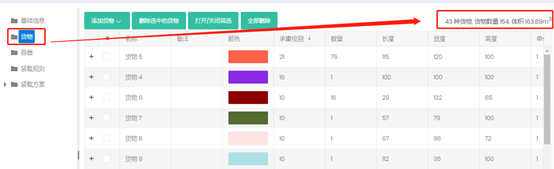3、货物
货物界面主要是用来添加需要装载的货物,编辑货物的基本信息(名称、数量、长宽高等)并根据装载要求定义货物的摆放方式和装载属性,例如轻重搭配、先后装载等。
页面分为两部分:上方是功能按钮,下方是货物列表。
1)上方功能按钮包括【添加货物】、【删除选中的货物】、【打开/关闭筛选】、【套装设置】。
①“添加货物”按钮的功能是添加所需要装载的货物:有“直接添加货物”、“从数据库添加”、“从Excel表格中导入”、“按订单模式导入”四种方式,具体详情请查看添加货物的方法。
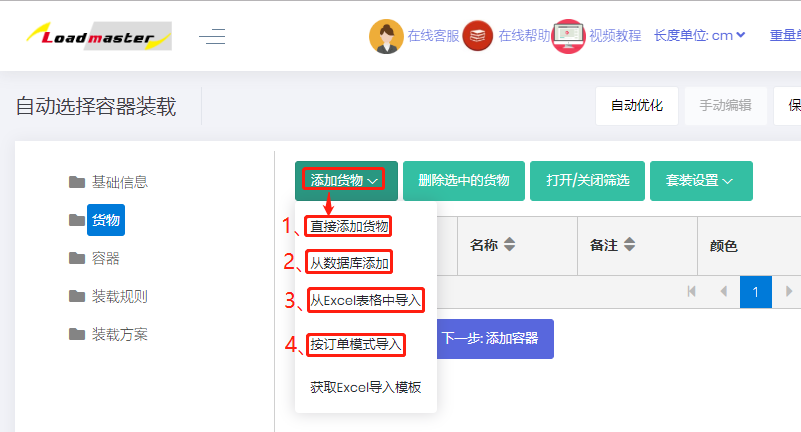
②“删除选中的货物”按钮的功能是删除选中的货物。
- 分别勾选货物名称前的方框,然后点击货物列表上方的“删除选中的货物”可以同时删除多个货物。
- 点击货物列表左上角的方框,可以全部选中本页所有货物,并且可以调整每页显示货物的行数。
- 可以选中任意货物,然后点击列表上方出现的“全部删除”,可以一次性删除所有货物。注:未选中货物时,“全部删除”不会显示。
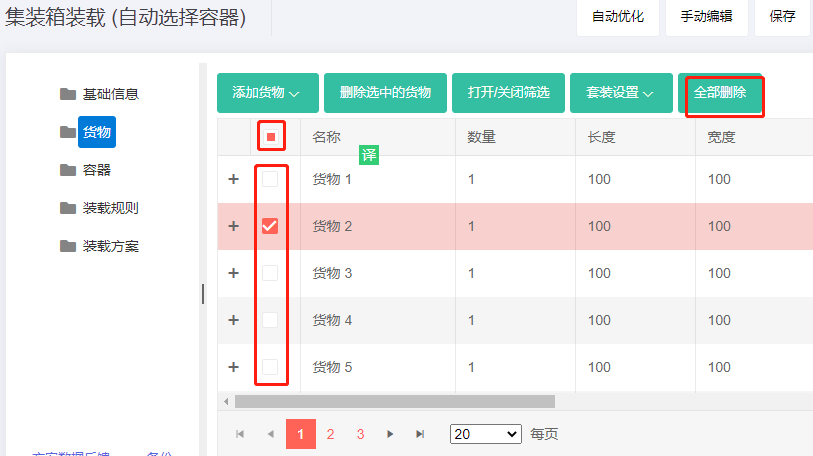
③“打开/关闭筛选”按钮的功能是打开或关闭关键词筛选功能。
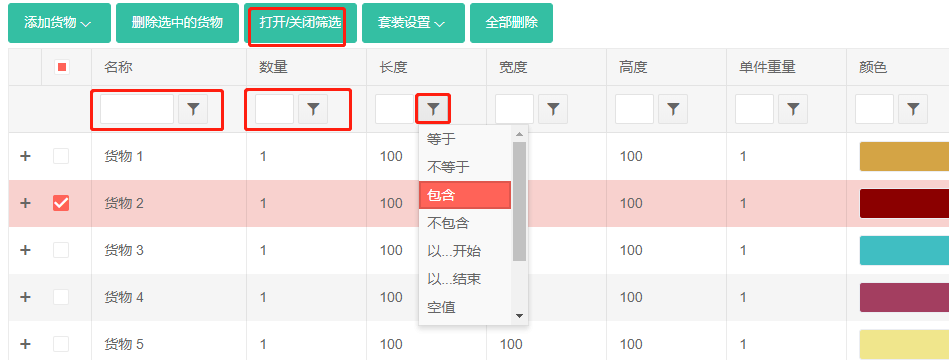
④“套装设置”按钮的功能是添加或删除套装。
当一款产品分拆为多个箱子,或一套产品由多个不同产品组成,装柜时必须保证这些箱子按比例装载。可以通过套装功能处理这种情况。对于输入的货物,可以定义他们的成套关系,具体步骤详情请查看定义套装货物。
2)下方货物列表是已经添加的货物的列表。可以查看或修改货物的信息(名称、数量、长宽高等)、摆放方式、装载参数。
①货物列表左侧有加号按钮:点击后可以查看和编辑此货物的摆放方式、最大堆码层数、最大悬空比等参数,参数具体详情请查看货物摆放约束。
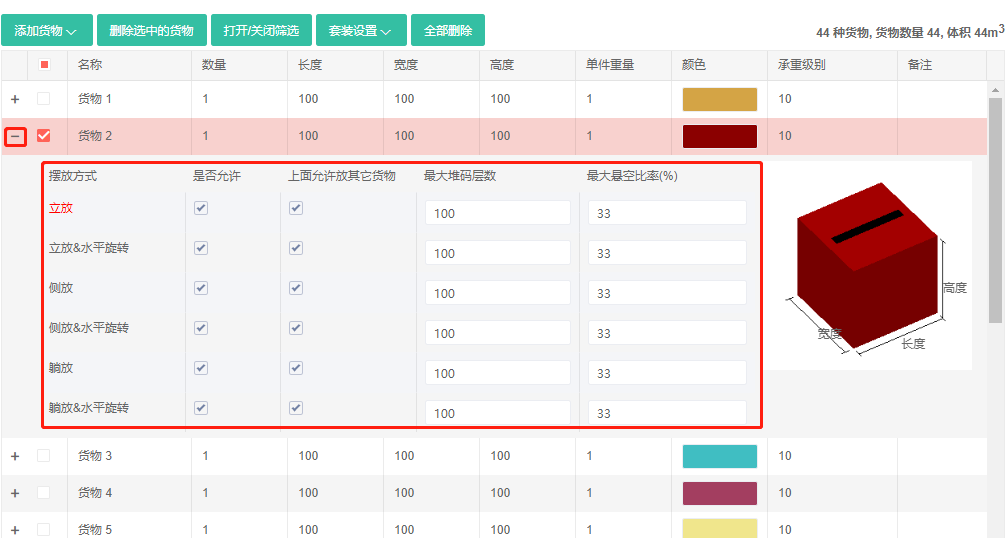
②货物列表右侧是货物的名称、数量、长宽高、重量、承重级别、空间顺序等信息,可以进行编辑修改,具体参数详情请查看文档中的介绍。
- 可以左右任意调整功能栏的位置,例如某案例需要设置 “承重级别”,可以将它移动到左侧,方便查看。点击“承重级别”,按住鼠标左键不放拖动到所需位置即可。
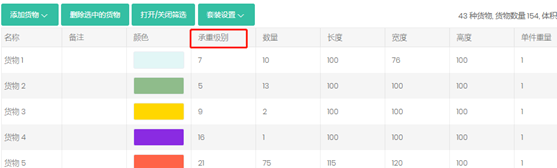
- 可以根据任意参数对货物进行排序,例如按照货物的长度进行排序,只需点击表头的“长度”,货物就会按照货物的长度由大到小排序,再点击一次,货物会按照货物的长度由小到大排序。
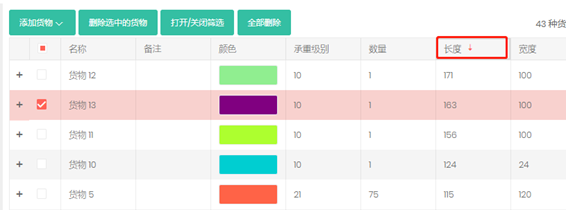
- 在货物列表的右上角,可以看到有输入货物的总数量和总体积。